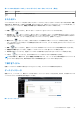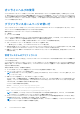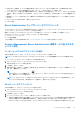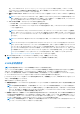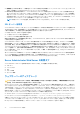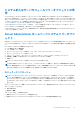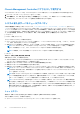Users Guide
Table Of Contents
- Dell EMC OpenManage Server Administratorユーザーズ ガイド バージョン10.1.0.0
- 目次
- はじめに
- 設定と管理
- 役割ベースのアクセスコントロール
- 認証
- 暗号化
- ユーザー特権の割り当て
- Windows オペレーティングシステムのドメインへのユーザーの追加
- 対応の Red Hat Enterprise Linux および SUSE Linux Enterprise Server オペレーティングシステムでの Server Aministrator ユーザーの作成
- 対応 Windows オペレーティングシステム上でのゲストアカウントと匿名アカウントの無効化
- SNMP エージェントの設定
- 対応 Windows オペレーティングシステムが稼動するシステムでの SNMP エージェントの設定
- SNMP コミュニティ名の変更
- SNMP トラップを管理ステーションに送信するためのシステム設定
- 対応 Red Hat Enterprise Linux 環境のシステムで SNMP エージェントを設定する
- SNMP エージェントのアクセスコントロールの設定
- Server Administrator SNMP エージェントのインストールアクション
- SNMP コミュニティ名の変更
- SNMP トラップを管理ステーションに送信するためのシステム設定
- 対応 SUSE Linux Enterprise Server が実行されるシステムでの SNMP エージェントの設定
- Server Administrator SNMP インストールアクション
- リモートホストからの SNMP アクセスを有効にする
- SNMP コミュニティ名の変更
- 対応 Ubuntu Server が実行されるシステムでの SNMP エージェントの設定
- 対応 VMware ESXi 6.X オペレーティングシステムが実行されるシステムにおける SNMP エージェントの設定
- SNMP トラップを管理ステーションに送信するためのシステム設定
- 対応 Red Hat Enterprise オペレーティングシステムおよび SUSE Linux Enterprise Server を実行するシステムでのファイアウォール設定
- Server Administrator の使用
- ログインおよびログアウト
- Server Administrator ホームページ
- オンラインヘルプの使用
- プリファランスホームページの使い方
- Server Administrator コマンドラインインタフェースの使い方
- Server Administrator サービス
- Server Administrator ログ
- Remote Access Controller の操作
- アラート処置の設定
- トラブルシューティング
- よくあるお問い合わせ(FAQ)
- Dell EMC PowerEdgeサーバーのシリーズの特定
Chassis Management Controller にアクセスして使用する
Server Administrator ホームページから Chassis Management Controller ログイン ウィンドウを起動するには次の操作を行います。
1. [モジュラーエンクロージャ] オブジェクトをクリックします。
2. CMC 情報タブ、次に CMC ウェブインタフェースの起動 をクリックします。CMC ログイン ウィンドウが表示されます。
CMC に接続すると、モジュラーエンクロージャを監視および管理することができます。
システムまたはサーバモジュールプロパティ
システムまたはサーバモジュール オブジェクトには、メインシステムシャーシ / メインシステム、ソフトウェア、および ストレ
ージ の 3 つの主要システムコンポーネントグループがあります。Server Administrator ホームページでは、デフォルトでシステムツ
リービューに システム オブジェクトが表示されます。ほとんどの管理機能は、システム / サーバモジュール オブジェクトの処置
ウィンドウから管理できます。システム / サーバモジュール オブジェクトの処置ウィンドウには、ユーザーのグループ権限に応じ
て、ライセンス管理、プロパティ、シャットダウン、ログ、アラート管理、セッション管理 などのタブがあります。
[ライセンス]
[サブタブ:情報 | ライセンス]
ライセンスのサブタブでは、次の操作が可能です。
● iDRAC(Integrated Dell Remote Access Controller)を使用して、ハードウェアのデジタルライセンスを、インポート、エクスポ
ート、削除、交換できるようにプリファランスを設定。
● 使用中のデバイスの詳細表示。詳細には、ライセンスの状態、ライセンスの説明、資格 ID、ライセンスの有効期限があります。
メモ: Server Administrator は、YX2X 世代の PowerEdge システムより、ライセンス機能をサポートします。この機能は、
iDRAC の必要最低バージョン、iDRAC 1.30.30 がインストールされている場合にのみ使用できます。
メモ: この機能は、iDRAC の必要最低バージョンがインストールされている場合にのみ使用できます。
[プロパティ]
サブタブ:正常性 | 概要 | 資産情報 | 自動回復
プロパティ タブでは、次の操作が可能です。
● メインシステムシャーシ / メインシステム オブジェクトおよび ストレージ オブジェクト内のハードウェアおよびソフトウェ
アコンポーネントの現在の正常性アラート状態を表示します。
● 監視されているシステムのすべてのコンポーネントの詳細な概要情報を表示します。
● 監視されているシステムの資産情報を表示および設定します。
● 監視中のシステムの自動システム回復(オペレーティングシステムのウォッチドッグタイマー)処置の表示と設定を行います。
メモ: オペレーティングシステムのウォッチドッグタイマーが BIOS で有効になっている場合、自動システム回復 オプショ
ンが使えない場合があります。自動回復オプションを設定するには、必ずオペレーティングシステムのウォッチドッグタ
イマーを無効にしてください。
メモ: 応答していないシステムをウォッチドッグが認識している場合は、設定したタイムアウト時間(n 秒)に従って自動
システム回復処置が実行されないことがあります。処置の実行時間は n-h+1 ~ n+1 秒で、n は設定したタイムアウト時間、
h はハートビート間隔です。ハートビート間隔の値は n ≤ 30 の場合は 7 秒、n > 30 の場合は 15 秒です。
メモ: システム DRAM Bank_1 で修復できないメモリイベントが発生した場合は、ウォッチドッグタイマー機能の動作を保
証できません。修復できないメモリイベントがこの場所で発生すると、この領域の BIOS コードレジデントが破損する場合
があります。ウォッチドッグ機能は BIOS への呼び出しを使ってシャットダウンまたは再起動の動作を実行するため、この
機能は正常に作動しない場合があります。この問題が発生した場合は、手動でシステムを再起動する必要があります。ウ
ォッチドッグタイマーの最大設定値は 720 秒です。
シャットダウン
サブタブ:リモートシャットダウン | サーマルシャットダウン | Web Server のシャットダウン
シャットダウン タブでは、次の操作が可能です。
● オペレーティングシステムのシャットダウンとリモートシャットダウンのオプションを設定します。
40 Server Administrator サービス